วิธีการใช้ฟังก์ชัน PV ใน Excel เพื่อคำนวณมูลค่าปัจจุบันของเงินงวด
เงินรายปีและการลงทุนระยะยาวอาจซับซ้อนและยากที่จะเข้าใจและคำนวณ มีหลายแง่มุมทางการเงินสำหรับเงินรายปี และหากไม่มีความเข้าใจที่ชัดเจนในสิ่งเหล่านี้ การตัดสินใจอย่างมีข้อมูลอาจกลายเป็นเรื่องที่น่ากังวล นั่นคือที่มาของฟังก์ชัน PV ของ Excel
ฟังก์ชัน PV ซึ่งมีอยู่ในชุดซอฟต์แวร์ Excel ของ Microsoft นำเสนอวิธีการที่มีประสิทธิภาพในการกำหนดมูลค่าปัจจุบันของลำดับค่าใช้จ่ายที่กำลังจะเกิดขึ้น ฟังก์ชันนี้มีประโยชน์อย่างยิ่งสำหรับการประเมินโอกาสในการลงทุนและการกำหนดวิจารณญาณทางการเงินโดยอิงจากการใช้จ่ายเงินสดที่คาดการณ์ไว้
ให้เราเจาะลึกความซับซ้อนของการใช้ฟังก์ชัน PV (มูลค่าปัจจุบัน) ภายใน Microsoft Excel เผยให้เห็นศักยภาพในการคำนวณมูลค่าปัจจุบันของผลรวมในอนาคตหรือการชำระเงินที่คิดลดด้วยอัตราดอกเบี้ยที่ระบุ
ฟังก์ชัน PV ใน Excel
PV ซึ่งเป็นหนึ่งในฟังก์ชันทางการเงินของ Excel แสดงถึงมูลค่าปัจจุบันของการลงทุน ฟังก์ชันนี้จะคำนวณมูลค่าปัจจุบันของกระแสเงินสดในอนาคตโดยใช้อัตราคิดลดกับกระแสเงินสดแต่ละรายการและสรุปผล
=PV(rate, nper, pmt, [fv], [type])
ต่อไปนี้คือสิ่งที่แต่ละอาร์กิวเมนต์เป็นตัวแทน:
อัตราดอกเบี้ยเป็นหน่วยวัดรายปีซึ่งแสดงถึงต้นทุนการกู้ยืม โดยทั่วไปจะแสดงเป็นทศนิยมหรือเศษส่วน โดยทำหน้าที่เป็นเกณฑ์มาตรฐานสำหรับการตัดสินใจด้านสินเชื่อและการลงทุนในตลาดการเงิน
ตัวแปรที่แสดงถึงปริมาณการชำระเงินเป็นงวดจะแสดงเป็น"nper"
กำหนดการชำระเงินประกอบด้วยจำนวนเงินที่จัดสรรสำหรับแต่ละงวดซึ่งจะถูกเบิกจ่ายตามช่วงเวลาที่กำหนด
ผลลัพธ์ทางการเงินที่คาดการณ์ไว้ ซึ่งแสดงถึงสถานะเงินสดในอุดมคติที่จะบรรลุเมื่อชำระเงินทั้งหมดเสร็จสิ้นแล้ว
ฟิลด์ชื่อ"[ประเภท]“ช่วยให้ระบุวันที่ครบกำหนดชำระเงิน โดยมีตัวเลือกให้เลือก"0"สำหรับการชำระเงินเมื่อสิ้นสุดแต่ละกรอบเวลา หรือ"1"สำหรับการชำระเงินเมื่อเริ่มมีอาการ
PV จะถือว่าค่าของพารามิเตอร์ fv และประเภทเป็นศูนย์เมื่อปล่อยทิ้งไว้โดยไม่ระบุ ซึ่งเป็นผลลัพธ์ที่ต้องการในหลายสถานการณ์ ดังนั้นจึงขอแนะนำให้เว้นว่างไว้ทั้งสองรายการเพื่อให้ได้ผลลัพธ์ที่ดีที่สุด
เพื่อรับประกันผลลัพธ์ที่แม่นยำ จำเป็นอย่างยิ่งที่ค่าของตัวแปร อัตรา, nper และ pmt จะต้องแสดงทั้งหมดภายในกรอบเวลาทั่วไป ตัวอย่างเช่น หากค่าที่ป้อนสำหรับ pmt แสดงถึงจำนวนเงินที่ชำระรายเดือน อัตราดอกเบี้ยที่สอดคล้องกันก็ควรถูกเสนอเป็นรายเดือนเช่นเดียวกัน ในขณะที่จำนวนงวดการผ่อนชำระควรคำนวณตามช่วงเวลาสิบสองเดือน
วิธีใช้ PV ใน Excel
ฟังก์ชันมูลค่าปัจจุบัน (PV) คำนวณราคาปัจจุบันที่ต้องชำระเพื่อรับจำนวนเงินในอนาคตที่ระบุในอัตราดอกเบี้ยที่กำหนด ตามตัวอย่าง หากฝากเงิน 100 ดอลลาร์ต่อเดือนเป็นเวลาสามเดือนในบัญชีออมทรัพย์ซึ่งให้อัตราดอกเบี้ยรายปี 12% ยอดคงเหลือสะสมจะอยู่ที่ 303 ดอลลาร์ ซึ่งแสดงถึงมูลค่าปัจจุบันของกองทุนที่บริจาค
มูลค่าปัจจุบันของเงินงวดนี้สะท้อนถึงเงินทุนเริ่มต้นที่จำเป็นสำหรับการบรรลุผลรวม 303 ดอลลาร์ตลอดระยะเวลาสามกรอบเวลาติดต่อกัน โดยสมมติว่าไม่มีการฝากเงินเป็นระยะตลอดระยะเวลานั้น
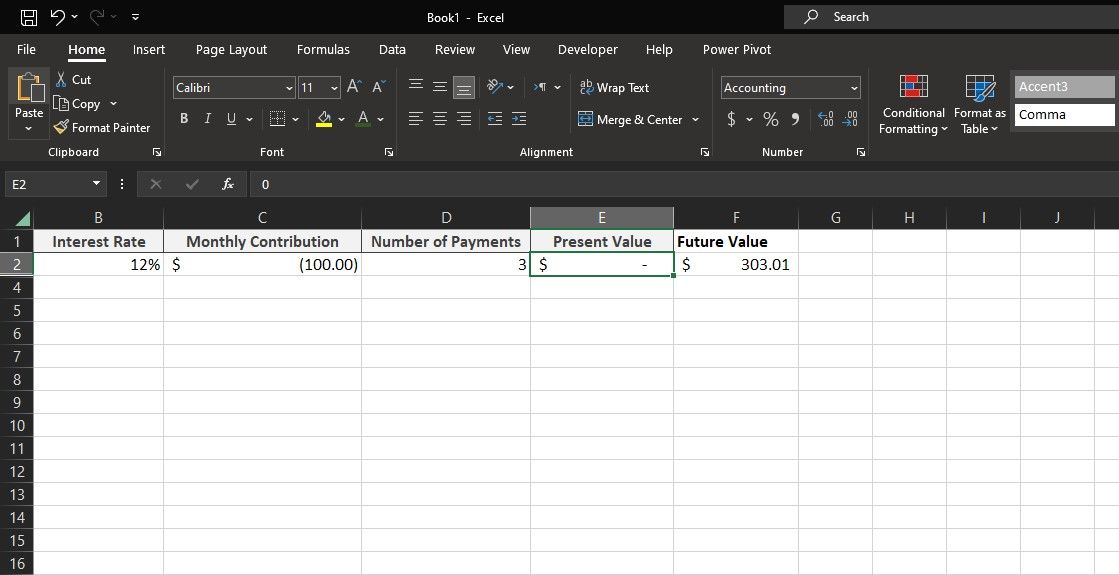
ด้วยการใช้ความสามารถของฟังก์ชันทางการเงินในตัวของ Microsoft Excel เราสามารถแก้ปัญหามูลค่าปัจจุบัน (PV) ของการลงทุนหรือเงินกู้ได้อย่างมีประสิทธิภาพโดยการป้อนข้อมูลที่เกี่ยวข้องลงในสเปรดชีตที่จัดรูปแบบแล้ว ดังตัวอย่างที่ให้ไว้ข้างต้น หากต้องการคำนวณนี้ เพียงใช้สูตรด้านล่างภายในเซลล์ที่กำหนดของสเปรดชีตดังกล่าว:
=PV(12%/12, 3,-100)
สูตรนี้ใช้อัตราดอกเบี้ยรายปีและนำไปใช้ในช่วงหลายเดือนผ่านการหาร โดยที่ตัวแปรทั้งสองทำงานตามกรอบเวลารายเดือน ดังนั้น ตัวเลข PMT (ในกรณีนี้คือ-$100) บ่งบอกถึงการไหลออกของเงินทุนในแต่ละเดือน หากต้องการทราบข้อมูลเชิงลึกมากขึ้นเกี่ยวกับเหตุผลในการคำนวณนี้ คุณอาจอ้างอิงถึงแหล่งข้อมูลอธิบายที่มีอยู่เพื่อทำความเข้าใจฟังก์ชัน NPER ภายใน Microsoft Excel
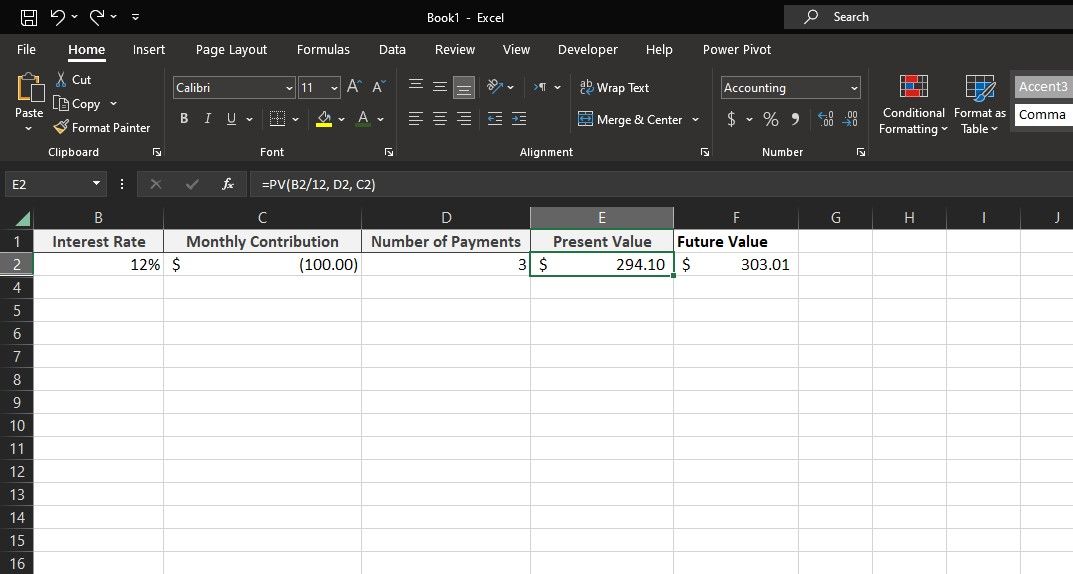
มูลค่าปัจจุบันของเงินงวดจะคำนวณเป็น 294 ดอลลาร์ผ่านฟังก์ชัน PV โดยพื้นฐานแล้ว หากฝากเงินเริ่มแรกจำนวน $294 ในบัญชีออมทรัพย์โดยไม่มีการบวกรายเดือนใดๆ ตามมา ยอดคงเหลือสุดท้ายจะเท่ากับ $303 ซึ่งเทียบเท่ากับผลรวมสะสมทั้งหมดที่จะเป็นผลมาจากการเริ่มต้นด้วยยอดคงเหลือเริ่มต้นเป็นศูนย์และมีส่วนร่วมอย่างต่อเนื่อง $ 100 ต่อเดือน
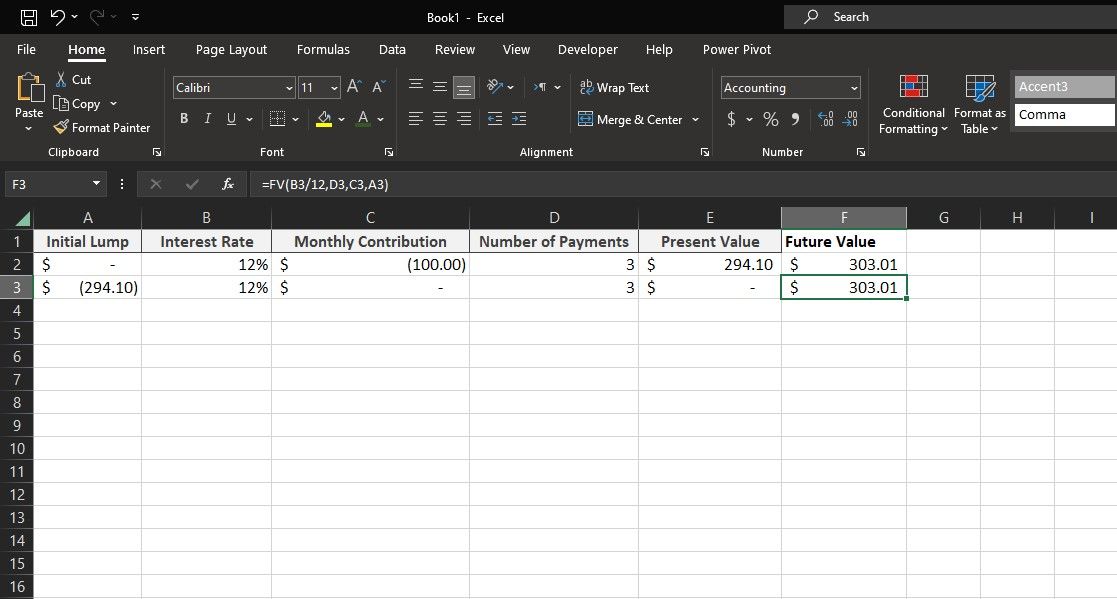
อาจใช้ฟังก์ชันการทำงานของฟังก์ชัน FV (มูลค่าในอนาคต) เพื่อยืนยันมูลค่าที่คาดการณ์ไว้ของเงินงวด ซึ่งจะเป็นการตรวจสอบเพิ่มเติมสำหรับการยืนยันนี้
รับความชัดเจนทางการเงินด้วยฟังก์ชัน PV ของ Excel
ฟังก์ชันมูลค่าปัจจุบัน (PV) ของ Excel ทำหน้าที่เป็นทรัพยากรที่ขาดไม่ได้ในการทำความเข้าใจและกำหนดมูลค่าปัจจุบันของธุรกรรมทางเศรษฐกิจที่กำลังจะเกิดขึ้น ด้วยกระบวนการลดกระแสเงินไหลเข้าที่คาดการณ์ไว้ให้เหลือเท่ากับปัจจุบัน ฟังก์ชันนี้ช่วยให้ตัดสินใจได้อย่างชาญฉลาดในส่วนที่เกี่ยวข้องกับการลงทุนและการวางแผนทางการเงิน
ฟังก์ชัน PV (มูลค่าปัจจุบัน) ของ Excel ช่วยให้สามารถนำทางขอบเขตของเงินรายปีและการลงทุนระยะยาวได้อย่างราบรื่น ทำให้ผู้ใช้สามารถตัดสินใจทางการเงินโดยมีข้อมูลครบถ้วนได้อย่างง่ายดาย